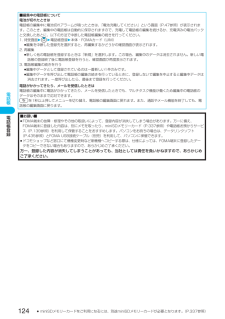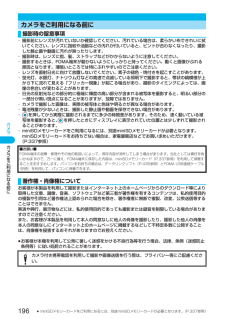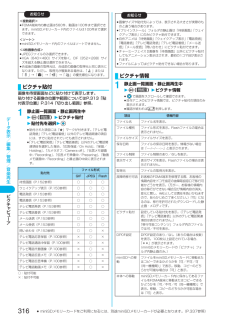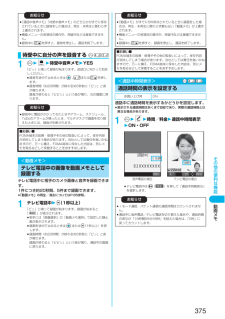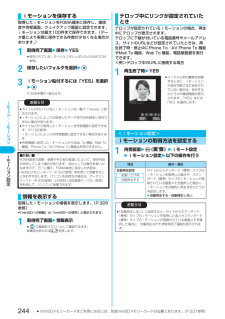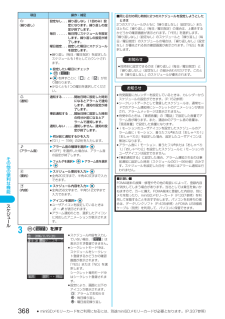Q&A
取扱説明書・マニュアル (文書検索対応分のみ)
"修理"1 件の検索結果
"修理"10 - 20 件目を表示
全般
質問者が納得使い方しだいだと思います。湿気が多いところで使ったり、雨にぬれてしまったりでも、中の基盤が腐蝕する可能性はありますので、通常の使い方での利用でしたら、ドコモは修理で対応してくれますので、もう一度持ち込んではいかがでしょうか?ちなみに、ソフトバンクは、メーカーで腐蝕が見つかると、修理不可で戻ってくるって聞きますねソニータイマーも噂ですので、あまり気にしないで良いと思います
5804日前view115
かんたん検索/目次/注意事項19取扱上のお願い■水をかけないでください。FOMA端末、電池パック、アダプタ(充電器含む) 、FOMAカードは防水仕様にはなっておりません。風呂場など、湿気の多い場所でのご使用や、雨などがかかることはおやめください。また身につけている場合、汗による湿気により内部が腐食し故障の原因となります。調査の結果、これらの水濡れによる故障と判明した場合、保証対象外となり修理できないことがありますので、あらかじめご了承願います。なお、保証対象外ですので修理を実施できる場合でも有償修理となります。■お手入れは乾いた柔らかい布(めがね拭きなど)で拭いてください。fiFOMA端末のディスプレイは、カラー液晶画面を見やすくするため、特殊コーティングを施してある場合があります。お手入れの際に、乾いた布などで強く擦ると、ディスプレイに傷がつく場合があります。お取扱いには十分ご注意いただき、お手入れは乾いた柔らかい布(めがね拭きなど)で拭いてください。また、ディスプレイに水滴や汚れなどが付着したまま放置すると、シミになったり、コーティングがはがれることがあります。fiアルコール、シンナー、ベンジン、洗剤などでふ...
電話のかけかた/受けかた82伝言メモ■伝言メモを「ON」に設定中に電話がかかってきたときは呼出時間経過後、相手には応答メッセージが流れ、テレビ電話の場合は「画像選択」の「伝言メモ準備選択」で設定した静止画が表示されます。その後、録音・録画が始まります。テレビ電話の場合は相手に「画像選択」の「伝言メモ選択」で設定した静止画が表示されます。録音・録画が終了すると、デスクトップに「不在着信あり」と「伝言メモあり」のアイコンが表示されます。 (P.169参照)■応答メッセージが流れているときや伝言メモの録音・録画中に電話に出るときはまたは を押します。テレビ電話の場合、 または で自分のカメラ画像、 で代替画像が送信されます。平型スイッチ付イヤホンマイク(別売)のスイッチを押しても電話に出ることができます。テレビ電話の場合、相手には自分のカメラ画像が送信されます。お知らせfi「 」が表示されているときは動作しません。fi公共モード(ドライブモード)と伝言メモを同時に設定しているときは公共モード(ドライブモード)が優先され、伝言メモは動作しません。fi応答メッセージの優先順位は、「電話番号ごとの設定」→「グループごとの設定」...
電話帳124電話帳登録■編集中の電話帳について電池が切れたときは電話帳の編集中に電池切れアラームが鳴ったときは、「電池充電してください」という画面(P.47参照)が表示されます。このとき、編集中の電話帳は自動的に保存されますので、充電して電話帳の編集を続けるか、充電済みの電池パックと交換したあとに、以下の方法で中断した電話帳編集の続きを行ってください。1. 待受画面22電話帳登録2本体・FOMAカード(UIM)fi編集を中断した登録先を選択すると、再編集するかどうかの確認画面が表示されます。2. 再編集fi新しく他の電話帳を登録するときは「新規」を選択します。この場合、編集中のデータは消去されません。新しい電話帳の登録終了後に電話帳登録を行うと、確認画面が再度表示されます。3. 電話帳編集の続きを行うfi編集中データとして登録されているのは一番新しい1件のみです。fi編集中データを呼び出して電話帳の編集の続きを行っているときに、登録しないで編集を中止すると編集中データは消去されます。一度呼び出したら、最後まで登録を行ってください。電話がかかってきたり、メールを受信したときは電話帳の編集中に電話がかかってきたり、メール...
メ ル267受信BOX 送信BOX 保存BOX送信したiモードメールやSMSは合わせて最大400件まで保存できます。送信したiモードメールやSMSを確認できます。1待受画面2() 2送信BOX2フォルダを選択2fi「2」の操作を行ってもメールメニューが表示されます。2メールを選択2fiで他のメールを確認できます。fiメールの本文が長い場合はで画面をスクロールして確認できます。また、 や を押すと画面単位でスクロールします。送信BOXのメールを表示する送信フォルダ一覧画面送信メール詳細画面送信メール一覧画面送信せずに保存してあるiモードメールやSMSを編集して送信できます。iモードメールとSMSを合わせて20件まで保存できます。1待受画面2() 2保存BOXfi「2」の操作を行ってもメールメニューが表示されます。2メールを選択2iモードメールを選択していた場合はP.250手順2へ進みます。SMSを選択していた場合はP.289手順2へ進みます。保存BOXのメールを表示する保存メール一覧画面お知らせfiメールセキュリティが設定されたフォルダ内を表示するときは、端末暗証番号を入力し、 を押します。ただし、メールメニュー内の...
カメラ196カメラをご利用になる前に・ 撮影前にレンズが汚れていないか確認してください。汚れている場合は、柔らかい布できれいに拭いてください。レンズに指紋や油脂などの汚れが付いていると、ピントが合わなくなったり、撮影した静止画や動画に汚れが映ったりします。・ 撮影時は、レンズに指、髪、ストラップなどがかからないように注意してください。・ 撮影するときは、FOMA端末が動かないようにしっかりと持ってください。動くと画像がぶれる原因となります。薄暗いところでは特にぶれやすいのでご注意ください。・ レンズを直射日光に向けて放置しないでください。素子の褪色・焼付きを起こすことがあります。・ 蛍光灯、水銀灯、ナトリウム灯などの高速で点滅している照明下で撮影すると、帯状の縞模様が上から下に流れて見える「フリッカー現象」が起こる場合があり、撮影のタイミングによっては、画像の色合いが変わることがあります。・ 日光の反射光などの部分的に極端に輝度の高い部分が含まれる被写体を撮影すると、明るい部分の一部分が黒い斑点になることがありますが、故障ではありません。・ カメラで撮影した画像は、実際の被写体と色味や明るさが異なる場合があり...
デ タ表示/編集/管理/音楽再生316ピクチ ビ ア画像を待受画面などに貼り付けて表示します。貼り付ける画像の位置や範囲についてはP.313「貼付表示位置」P.314「切り出し範囲」参照。1静止画一覧画面・静止画再生中2() 2ピクチャ貼付2貼付先を選択2fi貼付された項目には「★」マークが付きます。「テレビ電話発信」「テレビ電話着信」以外のテレビ電話関連の項目には、すでに貼付されていても表示されません。fi「テレビ電話発信」「テレビ電話着信」以外のテレビ電話関連項目を選択した場合、「応答保留/On Hold」、「保留/Holding」、「カメラオフ/Camera off」、「伝言メモ録画中/Recording」、「伝言メモ準備中/Preparing」 、「動画メモ録画中/Recording」と静止画の中央に表示されます。○:貼付可能×:貼付不可能<複数選択>fiFOMA端末内の静止画は560件、動画は100件まで選択できます。miniSDメモリーカード内のファイルは100件まで選択できます。<ソート>fiminiSDメモリーカード内のファイルはソートできません。<4枚画像合成>fiJPEGファイルのみ選択できます。fi...
その他の便利な機能375動画メモ122待受中音声メモ2YES「ピッ」と鳴って録音が始まります。送話口に向かってお話しください。fi録音を途中で止めるときは 、 または を押します。fi録音時間(約20秒間)が終わる約5秒前に「ピッ」と音が鳴ります。録音が終わると「ピピッ」という音が鳴り、元の画面に戻ります。テレビ電話中に相手のカメラ画像と音声を録画できます。1件につき約20秒間、5件まで録画できます。fi「動画メモ」の再生/消去についてはP.85参照。1テレビ電話中 2 (1秒以上)「ピッ」と鳴って録画が始まります。録画が始まると「 」が表示されます。fi相手には「画像選択」の「動画メモ選択」で設定した静止画が表示されます。fi録画を途中で止めるときは または (1秒以上)を押します。fi録画時間(約20秒間)が終わる約5秒前に「ピッ」と音が鳴ります。録画が終わると「ピピッ」という音が鳴り、通話中の画面に戻ります。お知らせfi「通話中音声メモ」「待受中音声メモ」のどちらかがすでに保存されているときに録音をした場合は、再生・未再生に関わらず上書きされます。fi機能メニューの各項目の操作中、保留中などは録音できません。fi録音中に...
付録/外部機器連携/困 たときには464以下の表は、FOMA端末で保存・登録、保護できるデータの最大件数を示しています。(各機能の詳細については、表中の参照ページをご覧ください。)※1:50件までFOMAカードに保存できます。※2:データ量によって実際に保存・登録、保護できる件数が少なくなる場合があります。※3:「チャット」フォルダ、「ゴミ箱」フォルダ、iアプリメール用フォルダ内のメールも含めます。※4:SMSは、さらに受信メールと送信メールを合わせて20件までFOMAカードに保存できます。 (P.378参照)※5:「チャット」フォルダ、iアプリメール用フォルダ内のメールも含めます。※6:作成中の未送信メールを保存できます。※7:お買い上げ時に登録されているデータも含めます。※8:お買い上げ時に登録されているデータは含みません。※9:サイトから保存した静止画やフレーム、スタンプなども含めます。FOMA端末の保存・登録・保護件数保存・登録件数 保護件数 参照先電話帳 最大700※1、※2-P . 1 2 1スケジュール スケジュール 100 - P.367休日 100 - P.369記念日 100 - P.36...
iモ ド/iモ シ ン244取得したiモーションをFOMA端末に保存し、着信音や待受画面、ウェイクアップ画面に設定できます。iモーションは最大100件まで保存できます。 (データ量により実際に保存できる件数が少なくなる場合があります。)1取得完了画面2保存2YESfi保存されているiモーションがいっぱいのときはP.234参照。2保存したいフォルダを選択23iモーション貼付するには「YES」を選択2P.326手順2へ進みます。取得したiモーションの情報を表示します。(P.326参照)fi「miniSDへの移動」は「miniSDへの保存」と表示されます。1取得完了画面2情報表示fiで画面をスクロールして確認できます。fi確認が終われば を押します。iモーションを保存するお知らせfiタイトルが付いていないiモーションは一覧で「movie」と表示されます。fiiモーションによっては取得したデータをFOMA端末に保存できない場合があります。fiサイトなどから取得したiモーションを待受画面に設定できます。(P.152参照)iモーションによっては待受画面に設定できない場合があります。fi待受画面に設定したiモーションからWeb To 機能...
その他の便利な機能368スケジ ル3( )を押すfiスケジュール内容を入力していない場合、「」は表示されず登録できません。fiシークレットモード中は、スケジュールをシークレット登録するかどうかの確認画面が表示されます。「YES」または「NO」を選択します。シークレット専用モード中はシークレット登録されます。fi設定により、画面に以下のアイコンが表示されます。:アラームでお知らせ:毎日繰り返し:曜日指定繰り返し(繰り返し)設定なし. . . 繰り返しなし(1回のみ)設定になります。繰り返しの設定が終了します。毎日 . . . . . . 毎日同じスケジュールを設定します。繰り返しの設定が終了します。曜日指定. . . 指定した曜日にスケジュールを設定します。fi繰り返し(毎日/曜日指定)を設定したスケジュールも1件としてカウントされます。2設定したい曜日にチェック2()fiを押すごとに「 」と「 」が切り替わります。fi少なくとも1つの曜日を選択してください。(通知)通知する. . . . . . .開始日時に設定した時刻になるとアラームで通知します。通知の設定が終了します。事前通知する . . .開始日時に設定した時...
- 1